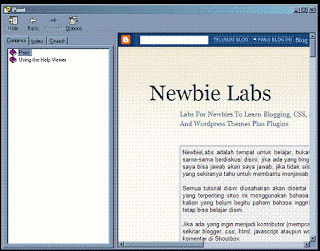Author : Belajar Blogger (newbielabs.blogspot.com)
Masih berhubungan dengan firefox nih, nah di artikel sebelumnya dibahas cara capture web secara keseluruhan dengan plugin firefox, nah disini aku akan kasih sedikit shortcut yang bisa dan ada di firefox, jadi ga cuma shortcut Windows dan shortcut MS Word, firefox jg ada loh hehehe, ya shortcut ini gunanya untuk memudahkan kita dalam menggunakan firefox. Dah ga pake basa basi lagi yak, kita mulai aja...
Ctrl + F
Menampilkan kotak pencarian (di bagian bawah)
Alt-N
Melakukan pencarian selanjutnya
Esc
Menutup kotak pencarian
Ctrl + D
Mem-bookmark situs
Ctrl + T
Membuka tab baru
Ctrl + K
Menuju kotak pencarian
Ctrl + G
Menuju address bar
Ctrl + =
Memperbesar ukuran huruf
Ctrl + -
Memperkecil ukuran huruf
Ctrl + W
Menutup tab
F5
Refresh halaman web
Spacebar
Menggulung halaman ke bawah
Spacebar + Shift
Menggulung halaman ke atas
Seperti biasa, Selamat Mencoba :)
Semua tutorial disini diusahakan akan disertai gambar agar lebih jelas dan yang terpenting situs ini menggunakan bahasa indonesia/melayu, jadi buat kalian yang belum begitu paham bahasa inggris tidak perlu khawatir, kalian tetap bisa belajar disini.
Jika ada yang ingin menjadi kontributor (memposting tutorial atau tips dan trik sekitar blogger, css, html, javascript ataupun wordpress) silahkan tinggalkan komentar di Shoutbox
Mohon maaf jika kualitas gambar tidak begitu bagus, ini dikarenakan agar web dapat terbuka dengan cepat, namun tetap bermanfaat dengan gambar yang bisa membantu, dan jika dirasa gambar terlalu kecil, coba klik gambar tersebut untuk melihat lebih jelas...
Koleksi NewbieLabs
- Multiple Yahoo Messenger Login
- menyembunyikan file di Windows XP
- Tips Merawat USB Flash Disk
- Istilah Dalam Chatting
- Shutdown makin cepet
- Trik Menebak Hari Berdasarkan Tanggal
- Tips n Trick Compilation
- The Secret Of Google Chrome
- Mencegah Orang Mengcopy File Seenaknya
- Menambah Subtitles Pada Film
- Test Anti Virusmu
- Kamus Indonesia - Inggris Dari Google
- Shortcut Firefox
- Capture Web Secara Keseluruhan
- Menonton Youtube Versi Hi-Def
- Memutar Film Yang Terkompres Dengan WinRAR
- Hindari Spam Dengan Temporary Email
- Status Camfrog Di Web
- Membuat Widget Komentar Terbaru
- Membuat Top Menu
- Menggerakan Kursor Tanpa Mouse
- Memperbaiki Flashdisk Rusak
- On Screen Keyboard
- Bosen Tampilan Email Gmail Biasa
- Ping Blog Kita
- Fitur Penjadwalan Posting Di Blogger
- Shortcut untuk Ms Word
- Browsing Dengan Program Paint
- Memasukan Serial Secara Otomatis Pada Office 2000
- Shortcut Pada Keyboard
- Membuka Regedit Yang Di Disable
- Memunculkan Command Prompt Atau RUN Yang Hilang
- Template Blogspot Untuk Lirik Lagu Atau Cheat List
- Memunculkan "Folder Options" Yang Hilang
- Blog Yang Dicintai Pengunjung
- Chat Di HP
- Mempercantik Blog Kita
- Promosi Web Via YM
- Cek Pagerank Suatu Halaman
- Bandwidth Yang Terlupakan
- Bulk Rename Tanpa Software
- Membuat Fixed Background
- Mendeteksi Pengunjung Dengan Feedjit
- Background Image Di Header Blog
- Menyimpan Percakapan Di YM
- List Layanan Web Messenger
- Membuat Link Di Postingan
- Membuat Feed Di FeedBurner
- Mendownload Video Dari YouTube
- Membuat Background Di Flashdisk Anda
- Hitung Kata, Buat Yang Ingin Menghitung Kata
- Membuat Kolom/Form Komentar Dibawah Berita
- Membuat "Read More" Di Blogger
- Membuat Form Search Di blogspot
- Melihat Private Photos Friendster Tanpa Repot - NOT WORK ANYMORE
- Mendeteksi Teman Yang Invisible Di YM
- YM Hidden Emoticons / Smillies Tersembunyi
- Mengganti Nickname YM (Yahoo Messenger)
- Status YM Di Web Dengan Custom Image
- Membuat Blog Berbahasa Indonesia
- Hati Hati Bertukar Link
- Admin Area Atau Dashboard Berbahasa Indonesia
- Deskripsi Situs Di Titlebar
Hitung Kata
Thursday, January 29, 2009
Shortcut Firefox
Posted by Belajar Blogger at 9:21 AM 0 comments
Labels: Tips Internet
Capture Web Secara Keseluruhan
Author : Belajar Blogger (newbielabs.blogspot.com)
Buat para webdesigner, pernah kepikir ga si dibenak kalian, ketika kalian membuat layout template untuk suatu website dan ketika kalian ingin mencapturenya katakanlah gambar design itu mau dijadikan salah satu screenshot portfolio kalian, tapi yang tercapture hanya sebagian saja, ga bisa full site tercapture. Nah gimana cara mengatasi kendala tersebut?
Gampang, asal kalian mencapturenya dengan firefox, kalian cukup download plugin ini, namanya screengrab, dengan plugin ini kalian bisa mengcapture SELURUH tampilan layout kalian. Ga cuman itu low, banyak opsi2 lainnya yang ada diplugin ini.
Jadi selamat Mencoba..
Posted by Belajar Blogger at 9:16 AM 0 comments
Labels: Tips Internet
Menonton Youtube Versi Hi-Def
Author : Belajar Blogger (newbielabs.blogspot.com)
Jika koneksi bukan kendala bagi kalian, tips ini mungkin cukup berguna buat kalian, tau donk youtube, monggo dibaca artikel Mendownload Video Dari YouTube dulu biar tau apa itu youtube. Nah udah tau kan, sekarang ada tips menarik nih buat kalian, biasanya kalian liat youtube kan kualitas gambarnya rada ga bagus tu, emang ada sih beberapa video yang mempunyai option "watch in high quality" (lokasinya dibawah player persis) tapi banyak juga yang ga punya pilihan itu, nah ini tips dikhususkan buat video yang tidak punya pilihan watch in high quality.
Caranya gampang koq, biasanya URL youtube bentuknya kan seperti ini
Nah yang perlu kalian lakukan tambahkan ini dibelakangnya
Jadi URLnya akan berbentuk seperti ini
Nah silahkan dibandingkan kualitas gambarnya, mungkin di video yang buat contoh ini ga terlalu signifikan perbedaanya, tapi divideo lain (aku dulu ngetesnya di womanizernya britney spears) cukup signifikan
selamat mencoba...
Posted by Belajar Blogger at 8:54 AM 0 comments
Labels: Tips Internet
1 Minggu 2 HP Ilang
Author : Belajar Blogger (newbielabs.blogspot.com)
Huahh cape dehh... cuman bisa ngomong gitu deh sekarang ini, apa pasal? masalahnya gini, setelah kejadian Sepatu Datang HP Menghilang, sekarang giliran Bokap, Hp ikut2an nyusul HP aku yang raib, hihihi iya HP bokap ikut2an ilang, kejadiannya kmaren pas doi lagi ngecat mobil doi, proses kejadiannya pun ampir mirip, kemungkinan jatuh ketika dia lagi meriksa proses pengecatan mobil.
Huff cape deh, yah moga2 aja sih dibalik hal ini ada hikmah yang bisa dipetik, dan moga moga Tuhan akan memberikan gantinya yang lebih baik
Amien..
Posted by Belajar Blogger at 7:46 AM 0 comments
Labels: Curhat
Sunday, January 25, 2009
Memutar Film Yang Terkompres Dengan WinRAR
Author : Belajar Blogger (newbielabs.blogspot.com)
Pengen download film di internet tapi filenya di split (dipecah) jadi beberapa bagian, kalo formatnya masih dalam format avi/mpg/wav ato yang laen mungkin masih enak ya, download 1 bagian trus di puter, kalo emang bagus baru deh lanjut download bagian yang laen, tapi permasalahnya gini, gimana kalo film yang dipecah itu sebelumnya di WinRAR/dikompres, otomatis mau ga mau kita musti download semua bagian baru bisa liat tu film, iya kalo filmnya bagus, nah kalo ngga, habis2in bandwidth dan waktu doank kan.
Tapi ga usah khawatir, ada koq cara biar kita bisa melihat film walaupun yang baru didownload bagian 1 doank, jadi tetep bisa cek film itu bagus ato ngga..
Nah caranya make ini software, namanya Dziobas Rar Player Portable, dengan software atau tepatnya FREEWARE ini kalian tetep bisa ngecek/melihat film yang di kompresi menggunakan RAR dan baru didownload sebagian. cara penggunaanya cukup mudah koq, dan asiknya lagi, biarpun filmnya di password, kita masih bisa tetep nonton (tapi inget passwordnya kita juga mesti tau.)
O iya kalian juga ga perlu koq nginstall ni software, ya namanya juga portable jadi mo dibawa di flashdisk jg ok ok aja hehehe
download : Here or Here or Here
Posted by Belajar Blogger at 11:25 PM 0 comments
Labels: Tips Komputer
Saturday, January 24, 2009
Hindari Spam Dengan Temporary Email
Author : Belajar Blogger (newbielabs.blogspot.com)
Pernah ga sih kalian mengunjungi suatu situs yang kalian pikir cukup menarik dan ingin melihat lebih jauh apa yang ada didalam situs tsb, tapi ternyata ketika kalian ingin mencoba browsing lebih dalem kalian diharuskan mendaftarkan diri kalian, hmm... sampai disini sih oke oke aja kayaknya ya, karena dipikir nothing to lose ya daftar aja deh, toh cuman isi nama ma email doank, dan begitu daftar, kalian bisa masuk ke situs tsb, trus muter muter ternyata isinya cuman itu itu doank, lalu beberapa hari kemudian kalian dah lupa ma situs tersebut, trus pengen cek email, kali aja ada gebetan yang nyasar kirim email hihihi, tapi tiba tiba JRENGG... !! di inbox kalian ada lebih dari 400 email baru, dan parahnya lagi bukan gebetan yang didapet tapi email email spam yang isinya ga jelas.... usut punya usut ternyata email ini dateng gara gara kalian ngedaftar di situs yang beberapa hari lalu kalian kunjungi..
Nah pernah ga ngalamin kejadian seperti itu, BT kan kalo ternyata email kalian berisi email2 ga penting yang cuman menuh menuhin inbox kalian, trus gimana biar menghindari hal seperti itu, GAMPANG....!!
Kenapa kalian tidak menggunakan layanan temporary email aja, temporary email bertujuan untuk kalian yang suka penasaran pengen daftar suatu situs tapi ga kepengen email kalian dipenuhi dengan email email spam yang ga berguna.. Biar ga bingung aku kasih contoh 1 temporary email langganan aku, namanya mintemail.com, Cara kerjanya gini, tiap kali kalian membuka mintemail.com kalian akan langsung diberikan random email yang bisa kalian gunakan selama 3 jam, nah yang perlu kalian lakukan tinggal daftar deh disitus situs aneh bin ajaib yang kalian pengen daftarin, nah kalo ditanya email (biasanya untuk konfirmasi atau apalah namanya), tinggal masukan email yang diberikan oleh mintemail tadi, jadi kalo dikemudian hari ternyata situs situs aneh bin ajaib itu ternyata mengirimkan spam, kalian ga perlu khawatir lagi, karena email yang kalian masukan bukan email primary kalian.
Tips ketika kalian menggunakan temporary email, Ketika ditanya password ketika kalian ingin mendaftar situs aneh bin ajaib, jangan gunakan password kalian yang biasa, bikin aja sembarang password, karena yang namanya temporary email, ada kemungkinan orang lain bisa membuka email yang sama dengan email kalian, ya namanya jg temporary email, ga perlu login buat cek email, sapa saja bisa liat.
Nah oke deh Selamat Mencoba....
Posted by Belajar Blogger at 9:22 AM 0 comments
Labels: Tips Internet
Thursday, January 22, 2009
Sepatu Datang, HP Menghilang
Author : Belajar Blogger (newbielabs.blogspot.com)
Dasar sial, dari toko bawa pulang sepatu, tapi HP tertinggal disono.. critanya gini, tadi barusan aku pergi ke kawasan pertokoan "kebondalem" di kotaku, niatnya si mo beli sepatu baru, setelah lirak lirik, pilah pilih akhirnya dapet jg sepatu yang diinginkan, mayan ga terlalu mahal, tapi jg ga bisa dibilang murah, dari sana trus ke kawasan GOR nongkrong di RM Lestari buat isi perut, niatnya mo telp tmen, eh dirogoh kesaku ga ada, wah panik deh, cari dikolong meja hasilnya IDEM, di telp masih ada nada sambung, akhirnya turun deh mo balik ketempat beli sepatu tadi, sebelumnya coba longok di bawah kolong mobil, kali aja jatuh di dalem mobil, tapi .... NIHIL !!!
Akhirnya balik ke pertokoan kebondalem, toko dah tutup, tukang parkir ditanya pun ga tau, anak anak tongkrongan pun sama geleng2 kepala, yah dasar nasib deh, akhirnya sepatu datang, HP menghilang... jadi buat tmen2 dan fans (masih sempet narsis) yang tau nomer aku dan pengen telp, maap dah yak, nomer dan hp tersebut dah ngga di tangan aku lagi, jadi ga bisa bales deh kalo ada apa2...
HIKS
Posted by Belajar Blogger at 6:08 AM 0 comments
Labels: Curhat
Wednesday, January 21, 2009
Status Camfrog Di Web
Author : Belajar Blogger (newbielabs.blogspot.com)
Masih ingat tutorial tentang memajang status YM di web kita? nah disini ada satu lagi layanan IM yang hampir mirip dengan YM dan status kita bisa dipajang di web, seperti layaknya YM, namanya camfrog, buat yang belum tau camfrog, sekilas info aja, camfrog hampir mirip dengan YM, yang membedakannya di YM kita musti minta permisi/ijin jika kita akan melihat webcam teman kita tapi di camfrog ngga, kita bisa melihat semau kita tanpa perlu ijin dari si pemilik webcam (ini nih yang aku suka ahahaha), dan hal lain yang membedakan, jika di YM fasilitasnya semua gratis, di Camfrog ngga, maksudnya ada 2 tipe user disono, user Biasa dan Pro, keunggulan user Pro dari user biasa kalian bisa baca di webnya camfrog, aku ga bakal ngebahas disini, toh tujuannya kan mo ngajarin cara masang status camfrog di web kita...
Nah kita mulai yak, sebenernya simple aja jika kita ingin memasang status Camfrog kita di web, pasalnya di camfrog sudah ada fasilitas generatornya, ngga seperti di YM yang kita mesti ubah/utak atik codenya, kalo di camfrog kalian cukup masuk ke halaman ini, masukan id kalian, dan kode javascript akan digenerate, nah yang perlu kalian lakukan cukup memasang kode tersebut di blog kalian..
Untuk cara memasang bisa kalian lihat tutor Status YM yang ada di blog ini.
Semoga berhasil
Posted by Belajar Blogger at 8:53 AM 0 comments
Labels: News, Tips Blogger
Tuesday, January 20, 2009
Membuat Widget Komentar Terbaru
Author : Belajar Blogger (newbielabs.blogspot.com)
Kemaren aku ubek ubek ni blog, baru nyadar kalo ada yang posting komentar di blog ini tanggal 2 Oktober 2008, buset dah ga enak banget baru tau kalo ada yang tanya 3 bulan yang lalu dan baru ketauan ini hari, duhh maap yak.. nah untuk menghindari hal hal tersebut akhirnya aku letakan widget komentar terbaru di sidebar blog ini, tujuannya kalo ada komentar di post post yang lama bisa ketauan hehehe.. nah buat yang pengen membuat widget seperti itu kita coba yukk...
1. Masuk kebagian tata letak kemudian pilih elemen halaman
3. Pilih bagian Feed
5. Nah dibagian ini tinggal kalian kreasikan semau kalian, mungkin ganti judul, jumlah komentar dan lain lain..
selamat mencoba..
Posted by Belajar Blogger at 5:05 AM 0 comments
Labels: Tips Blogger
Sunday, January 18, 2009
Membuat Top Menu
Author : Belajar Blogger (newbielabs.blogspot.com)
Ada pertanyaan nih dari mba nacosu di santa ana california US sono... dia pengen tau gimana bikin top link seperti yang ada di web temannya, sebenernya mudah aja si, mo tau caranya ?? ayo dah kita coba cing hehehe...
1. Masuk kebagian tata letak kemudian pilih elemen halaman


<style>
#menuatas a{padding:5px;
float:left;
border:1px solid #000000;
background:#EEEEEE;
margin-left:3px;
text-decoration:none;
color:#000000;
}
#menuatas a:hover{
background:#999999;
}
</style>
<div id="menuatas">
<a href="link kamu">NAMA LINK 1</a>
<a href="link kamu">NAMA LINK 2</a>
<a href="link kamu">NAMA LINK 3</a>
<a href="link kamu">NAMA LINK 4</a>
<a href="link kamu">NAMA LINK 5</a>
</div>
nah sekarang tinggal kalian ganti tulisan link kamu yang ada di a href="link kamu" dengan link yang kalian kehendaki, misal a href="http://newbielabs.blogspot.com" atau yang lain, serta NAMA LINK diganti dengan tulisan apapun terserah kalian...
Setelah selesai kalian simpan widget tersebut.
Selanjutnya tinggal terserah kalian mau diletakan disebelah mana widget tersebut, kalo misal mau diletakan diatas (dibawah header) tinggal geser saja, kemudian preview, kalo sekiranya dah bagus tinggal kalian save....
Selamat Mencoba..
Posted by Belajar Blogger at 5:32 AM 2 comments
Labels: Tips Blogger, Tips CSS
Saturday, January 17, 2009
Menggerakan Kursor Tanpa Mouse
Author : Belajar Blogger (newbielabs.blogspot.com)
Setelah kemarin kasih trik gimana ngetik tanpa keyboard, sekarang ada tips kebalikannya, bagaimana menggerakan kursor tanpa mouse, heheheh ada ada aja yak, tapi emang bener bisa koq, caranya sangat mudah, mau tau ??
Step by stepnya adalah sebagai berikut :
1. tekan tombol ALT + SHIFT + NUMLOCK (ALT dan SHIFTNYA yang sebelah kiri yak) bersama sama.
2. akan muncul kotak dialog baru, klik tombol settings.
3. muncul 1 lagi kotak dialog baru, nah disitu ada kolom UseMouseKey yang belum tercentang, coba kalian centang kolom tersebut, kemudian klik Apply dan Ok
4. nah sekarang gunakan tombol tombol keypad numerik yang ada disebelah kanan keyboard kalian.
KETERANGAN
Tombol angka 1, 2, 3, 4, 6, 7, 8, 9 digunakan untuk menggerakan kursor
Tombol angka 5 untuk fungsi KLIK seperti pada mouse.
selamat mencoba
Posted by Belajar Blogger at 11:09 AM 0 comments
Labels: Tips Komputer
Memperbaiki Flashdisk Rusak
Author : Belajar Blogger (newbielabs.blogspot.com)
Bayangkan ada kejadian seperti ini, pada suatu saat kalian mencolokkan flashdisk kalian ke PC, tiba tiba komputer kalian nge hang dan kudu direstart lagi, mm... kalo sampe disitu trus pas nyala lagi flashdisk bisa dibuka si OK, tapi kalo tiba tiba ketika kalian klik kanan >> properties, kapasitas flashddisk menjadi 0MB, dan ketika di klik kiri di drive flashdisk kalian, doi minta di format ulang, trus di format ulang ternyata ga bisa HUAHHH!!!! tanda tanda nih...
Trus gimana donk, ada yang bisa benerin ga?, ADA....
Yang perlu kalian lakukan adalah,
1. Download software dari HP yang namanya HP Drive Boot Utility, biarpun bikinan HP tapi bisa mbenerin merek lain koq jadi ga usah khawatir.
2. Jalankan/install program tsb, pilih drive falshdisk yang akan diperbaiki.
3. Pilih tipe format disk yang mau di gunakan (FAT, FAT32 atau NTFS)
4. Pilih Quick Format
5. Kemudian pilih start untuk memulainya.
credit goes to: K4bayan
Posted by Belajar Blogger at 10:26 AM 0 comments
Labels: Tips Komputer
Friday, January 16, 2009
Mie Goreng eh Gosong
Author : Belajar Blogger (newbielabs.blogspot.com)
Huh...!!
Lagi ga pengen kasih tips ah ini hari, lagi sedih niy... barusan aja (belon 5 menit yang lalu) bikin mie gosong, lah iya wong gara gara internet jadi kelupaan kalo lagi bikin mie, dan hasilnya, 100% gosong total, nekad dicicipin pun rasanya dah pait !! hiks gagal deh makan mie campur telor ini hari...
Udah ah BT...!!!
Hidden Mulai Disini
Posted by Belajar Blogger at 5:37 AM 0 comments
Labels: Curhat
Thursday, January 15, 2009
On Screen Keyboard
Author : Belajar Blogger (newbielabs.blogspot.com)
Pernah ga sing suatu waktu kalian sedang mengetik sesuatu yang penting tiba tiba keyboard ngadat, rusak, kabel putus dan semua tetek bengek yang intinya KEYBOARD RUSAK, jika jawabannya pernah, ijinkan saya ajukan pertanyaan "trus bagaimana dengan dokumen yang sedang anda kerjakan" kebanyakan jawabannya "ya saya biarkan, soalnya ga bisa ngesave" atau "ya dihentikan dulu sampe beli keyboard baru" atau parahnya lagi "saya copy kata2 yang sudah ada huruf per huruf trus saya paste di dokumen saya, abis mendesak si..." heheheh kasian banget ya..
Sebenernya di komputer kita sudah ada tools yang bisa membantu masalah ini, cuma mungkin kalian belum tau (bagi yang belum tau), yaitu menggunakan OSK (ON SCREEN KEYBOARD), ya dengan ini kalian bisa tetep ngetik dengan cara mengklik tombol pertombol yang ada di OSK tersebut.
Trus sekarang dimana letak tools tersebut ?!
Start >> Programs >> Accessories >> Accessbility >> On Screen Keyboard
Nah disitu tempatnya, kalo masih bingung aku kasih screenshot dikit niy..
FYI, OSK ini juga berguna untuk mengisi password email kita ketika kita diwarnet yang mungkin kalian was was ada keyloggernya...
Semoga bermanfaat...
Posted by Belajar Blogger at 5:16 AM 0 comments
Labels: Tips Komputer
Wednesday, January 14, 2009
Bosen Tampilan Email Gmail Biasa
Author : Belajar Blogger (newbielabs.blogspot.com)
Kalian yang sebagian hidupnya bergantung pada internet (set dah terlalu didramatisir banget..) pasti sering donk cek email, minimal 1 kali sehari lah.. nah pernah ga si suatu saat kalian berasa bosen dengan tampilan email yang itu itu saja, contohnya nih aku make Gmail, yah tampilannya gitu gitu aja, coba bisa kaya friendster yang backgroundnya bisa diubah ubah pasti keren kali yak, Well kalo ada diantara kalian yang berpikir seperti itu, jawabannya BISA..
Nih salah satu contoh Gmail yang dah di REMAKE (haha gombal..) maksudnya diganti themesnya hehehe..
Nah buat yang pengen tau caranya, mudah koq, tinggal kalian pilih tombol setting di bagian kanan atas email Gmail kalian
Kemudian pilih bagian Themes di area Setting, dan pilihlah Themes yang menurut kalian paling menarik..
Selamat Mencoba
Posted by Belajar Blogger at 4:49 AM 0 comments
Labels: Tips Internet
Tuesday, January 13, 2009
Ping Blog Kita
Author : Belajar Blogger (newbielabs.blogspot.com)
Bayangkan seperti ini, pada suatu hari kamu dan temanmu sama sama sedang mengupdate blog milik kalian masing masing, dan selang beberapa waktu setelah blog diupdate kalian iseng iseng cek di google dengan kata kunci nama blog kalian, ternyata diantara kalian berdua, berita di blog teman kamu yang baru saja diupdate telah muncul, sedangkan di blog kamu belum, knp bisa begitu...?!! ketika mau tanya kenapa updatean blog teman kamu bisa dengan cepat diindex google (muncul di google) dia menjawab "tadi aku PING abis update blog" nah lo... apa itu ping ?
Nah buat yang belum tau ya, sederhananya aja aku jelasinnya (maklum sama2 newbie hehehe) fungsi PING adalah untuk memberitahukan kepada search engine yang ada di internet bahwa blog yang diPING itu telah mengalami perubahan (Update), sehingga nantinya bot dari search engine itu akan mampir ke blog yang di ping tadi untuk mengupdate data.
Trus sekarang bagaimana kita ngePING blog kita, apa boleh tiap jam di ping??! Woghh jangan lah, kalian cukup ngePING sehabis kalian mengupdate blog kalian saja, kalo keseringan bisa dianggap spam dan blog kalian bakalan di delete di database search engine... berabe urusannya... nah buat kalian yang pengen ngeping kalian bisa memanfaatkan fasilitas dari beberapa situs seperti pingomatic.com, pingoat.com, atau favorit aku pingler.com (ngeping ke 92 ping servis) terserah kalian deh pilih yang mana hehe.
Okeh selamat ngePING ya, inget jangan kebanyakan..
Posted by Belajar Blogger at 11:19 AM 0 comments
Labels: SEO
Monday, January 12, 2009
Fitur Penjadwalan Posting Di Blogger
Author : Belajar Blogger (newbielabs.blogspot.com)
Seperti yang dijanjiin kemaren, daku pengen ngejelasin tentang fitur schedule/penjadwalan di blogger, sebenarnya apa sih kegunaan fitur ini, jawabannya simple aja untuk menjadwalkan kapan postingan kamu di terbitkan di blogger kamu, untuk yang membuat blogger hanya untuk sekedar catatan harian mungkin fitur ini tidak terlalu penting karena biasanya kalian pengen posting sewaktu waktu (ngikutin mood), namun untuk yang senang membuat blog blog yang terjadwal, contohnya mungkin membuat dummyblog yang me'rewrite' artikel orang dan mempostingkannya, biasanya kan pengen tuh postingan kita terupdate setiap hari, jadi ga 10 kali posting 10 artikel muncul saat itu juga, tapi mungkin 10 posting muncul tiap hari 1 artikel, sehingga membuat blog kalian terupdate setiap hari, nah fitur ini cukup berguna buat kalian...
Nah trus bagaimana cara menggunakannya, MUDAH !!
Yang perlu kalian lakukan, cukup posting seperti biasa PLUS klik OPSI ENTRI yang terletak persis dibawah form posting kalian
Nah disana kalian cukup ganti tanggal yang ada disana, jadi postingan kalian itu akan muncul ditanggal yang kalian inginkan, SIMPLE kan, nah moga moga informasi kecil ini bermanfaat buat kalian
Posted by Belajar Blogger at 5:13 AM 0 comments
Labels: Tips Blogger
Saturday, January 10, 2009
Rada Sibuk
Author : Belajar Blogger (newbielabs.blogspot.com)
Beberapa hari ini lagi rada sibuk nih, sori kalo belum post trik trik lainnya, lagi mo coba bikin dummyblog, lumayan si kemaren bikin 10 biji dengan cara tradisional/manual, ya manual lah abis mo bikin otomatis kaga ada toolsnya hehe, ya sekedar percobaan iseng iseng si, artikelnya dari PLR yang aku dapet kemaren, lumayan coy ada beberapa ribu artikel hehehe...
Nah berhubung blognya sudah aku bikin schedule biar post tiap hari, jadi dah bisa santai lagi sekarang. O iya ngomong2 soal schedule di blogger, dah pada tau kan, nah buat yang belon tau, besok deh aku kasih sedikit tutorial mengenai schedule di blogspot, untuk sekarang ini cukup sekian dan terima kasih (halah.....)
Posted by Belajar Blogger at 5:28 PM 0 comments
Labels: News
Wednesday, January 7, 2009
IKLAN.INFO.TM - Iklan Baris Gratis
Author : Belajar Blogger (newbielabs.blogspot.com)
Barusan daftar hosting di ROMANTIS.US.TO niatnya pengen bikin situs iklan baris gratis, yah cuman coba coba sih, akhirnya jadi juga deh, alamatnya di IKLAN.INFO.TM buat yang pengen mengiklankan produk produknya, memperkenalkannya kepada dunia, atau sekedar memperkenalkan blog kalian agar lebih dikenal oleh masyarakat monggoh dipersilahkan untuk mencoba layanan GRATIS tanpa dipungut biaya sepeserpun (kecuali ada yang mau donasi hehehe)
BURUAN MAIN KE IKLAN.INFO.TM AKU TUNGGU YAK...!!
Posted by Belajar Blogger at 9:53 AM 0 comments
Labels: News
Tuesday, January 6, 2009
Sumbangan Untuk Palestina
Author : Belajar Blogger (newbielabs.blogspot.com)
Seperti kita tahu di Negeri nun jauh disana, tepatnya di Jalur GAZA tengah berkecamuk agresi militer yang dilancarkan oleh israel. banyak rakyat tak berdosa menjadi korban dari agresi ini. Untuk teman teman yang tidak bisa melakukan apa apa namun ingin tetap membantu, ayo gabung bareng teman teman di kaskus.us, ya selain berdoa kita tetap bisa menyumbang walaupun kecil, caranya mudah, cukup kalian posting di thread kaskus ini, maka kalian telah menyumbang Rp. 50 untuk teman teman kita disana, yup walaupun kecil namun jika banyak yang menyumbang hasilnya akan semakin banyak dan cukup untuk membantu warga yang telah menjadi korban disana..
Postingan ini tak ada tujuan apapun, semata mata hanya ingin membantu menyebarkan berita ini agar semakin banyak orang yang tergugah dan mau membantu teman teman kita disana.
ps : Mengenai siapa yang akan menyumbang sebesar Rp. 50 /posting tidak akan diberitahukan identitasnya bersifat rahasia dan atas azas sukarela Read More..
Posted by Belajar Blogger at 5:10 PM 0 comments
Labels: News
Romantis.US.TO - Free Hosting
Author : Belajar Blogger (newbielabs.blogspot.com)
Buat kalian kalian yang pengen mempunyai hosting sendiri, ada hosting bagus nih, namanya ROMANTIS.US.TO, dengan slogan mereka "Hosting Gratis Untuk Yang Sedang Kasmaran" jadi ni hosting sangat cocok untuk kalian kalian yang sedang kasmaran, mereka menawarkan subdomain juga dengan nama "namakamu.romantis.us.to" jadi bisa dibikin seperti "sangat.romantis.us.to" atau "situs.romantis.us.to" dan lain lain, hehehe gokil juga yak.. makanya buruan cobain gih, tanpa banner koq. Spesifikasinya antara lain sebagai berikut
* 300 MB disk space
* 10 GB Monthly transfer
* 7 MySQL databases
* 5 Add-on domains
* 5 Sub domains
* Vista Panel
* PHP Flags manager
* Automatic installer
* FTP account
* File manager
Jadi buruan gabung dan bikin situs kalian seROMANTIS mungkin...
Daftar Disini Romantis.US.TO
Posted by Belajar Blogger at 4:48 PM 0 comments
Labels: News
Menyembuhkan Folder Yang Dihidden Virus
Author : Belajar Blogger (newbielabs.blogspot.com)
Barusan benerin flashdisk yang kena virus, tau deh virus apaan yang jelas virus lokal, dan cara kerja doi menghide (super hidden) folder yang ada di flashdisk aku dan membuat file autorun.inf serta file explorer.exe, nah barusan aku scan make antivir explorer.exe bisa keapus, tapi folder yang dihidden ga bisa kebuka meskipun dah di coba dengan cara mencentang option "show hidden folder" di folder options (mana disalah satu foldernya ada film the transporter 3 yang belon sempet ditonton pula).
Mungkin diantara kalian ada yang pernah mendapatkan kejadian seperti itu, ga perlu khawatir, ada solusinya koq biar folder yang ke hidden bisa muncul lagi, caranya gampang koq, kita coba yuk..
Yang perlu kalian lakukan adalah seperti ini..
1. Buka command prompt DOS dengan cara start>run ketik cmd dan enter ATAU start/programs/accessories/command prompt
2. Ketikan cd\, ini agar kita bisa berpindah ke ROOT folder, coba deh cek mustinya di command prompt tersebut yang tadinya "mungkin" textnya c:\Document and settings\bla bla bla > atau lain sebagainya, sekarang bakalan berubah menjadi c:\>.
3. Sekarang kita akan berpindah ke drive flashdisk, nah drive flashdisk di tiap komputer kan beda beda tuh, kalo punyaku sendiri ada di drive F, jadi yang perlu aku lakukan di command prompt adalah mengetikan F:, itu akan mengirim kita yang tadinya di root folder drive c, berpindah ke root folder drive F:
4. Nah kalo sudah sampe disana yang perlu kalian lakukan adalah ketikan perintah ini di command prompt kalian ATTRIB *.* -S -H -R /S /D prosesnya akan makan sedikit lama, tapi cukup berhasil, folder folder yang tadinya dihidden oleh virus pada muncul lagi
Akhirnya bisa deh nonton the transporter 3 hihihih, selamat mencoba..
Posted by Belajar Blogger at 8:24 AM 0 comments
Labels: Tips Komputer
Monday, January 5, 2009
Shortcut untuk Ms Word
Author : Belajar Blogger (newbielabs.blogspot.com)
Setelah kemarin pernah aku kasih koleksi shortcut keyboard untuk windows, sekarang aku kasih tombol tombol shortcut yang ada di ms word, ngga sebanyak kemarin sih tapi cukup bermanfaat kalo tiba tiba mouse ngadat pas lagi ngetik hehehe
Dimulai yak, ini dia list nya...
EDITING
CTRL + B/U/I
Mengaktifkan penulisan bold/underline/italic. Jika teks sudah diblok, maka otomatis akan berubah.
CTRL + [ atau ] (disamping tombol P)
Mengubah ukuran font
CTRL + Z/Y
Melakukan undo/redo
CTRL + 1/2/5
Merubah paragraf menjadi 1 spasi/2 spasi/1,5 spasi
CTRL + M
Menggeser penulisan paragraf menjorok ke dalam. Dengan menggunakan SHIFT akan menjadi kebalikannya.
CTRL + C
Mengkopi teks atau obyek yang diblok/disorot
CTRL + X
Cut
CTRL + V
Paste
CTRL + A
Memilih seluruhnya.
TABEL
Tombol TAB
Berpindah dari satu cell ke cell yang lain. Jika sudah berada di cell paling akhir, maka jika menekan TAB satu kali lagi akan memunculkan row baru.
NAVIGASI
CTRL + panah kanan/kiri
Memindah kursor ke awal kata sesudah/sebelumnya. Dgn menekan SHIFT akan mempercepat pengeblokan teks.
CTRL + panah atas/bawah
Memindah kursor ke awal paragraf sesudah/sebelumnya
CTRL + Page Up/Down
Memindah kursor ke awal halaman sebelum/sesudahnya
CTRL + Home/End
Memindah kursor ke awal/akhir file
LAIN-LAIN
CTRL + S
Menyimpan
CTRL + P
Memunculkan kotak dialog 'Print'
CTRL + N
Membuat dokumen baru
CTRL + F
Memunculkan kotak dialog 'Find'
CTRL + K
Jika anda sedang mengeblok suatu teks, anda bisa memberi hyperlink ke suatu alamat situs dengan menekan kombinasi tombol ini.
Yak cukup segitu dulu, ada yang mau nambahin ??
sumber: forum detikinet
Posted by Belajar Blogger at 1:32 AM 0 comments
Labels: Tips Komputer
Sunday, January 4, 2009
Browsing Dengan Program Paint
Author : Belajar Blogger (newbielabs.blogspot.com)
Buat para pegawai dikantor, pengen tanya nih, BT ga sih kalo kalian tahu ada koneksi internet di kantor kalian tapi di komputer kalian sudah diset agar tidak bisa membuka internetnya gara gara tidak bisa diinstallin browser seperti Firefox ato Opera ? ga usah khawatir dah, aku kasih sedikit tips biar kalian bisa tetep browsing di kantor tanpa perlu menginstall browser terlebih dahulu, cukup "memanfaatkan" program PAINT bawaan windows.
Mo tau caranya ? Lanjut...
1. Buka program paint melalui start>programs>accessories>Paint
2. Klik tombol "help>Help Topic" yang ada pada menu paint dibagian atas
3. Akan keluar windows baru (help), nah coba kalian klik kanan dibagian atas (lihat gambar) dan pilih "Jump To URL"
4. Akan keluar lagi windows baru, nah pada kolom ke 2 masukan URL tujuan kalian, tapi ingat pake "http://" di depannya ya, soalnya kalo ga pake, kadang kadang ga bisa kebuka
5. Setelah itu klik ok dan Wallah...!!! silahkan lihat hasilnya.....
selamat mencoba..!!
Posted by Belajar Blogger at 12:57 AM 0 comments
Labels: Tips Internet, Tips Komputer
Saturday, January 3, 2009
Memasukan Serial Secara Otomatis Pada Office 2000
Author : Belajar Blogger (newbielabs.blogspot.com)
Buat kalian yang mungkin karena satu dan lain hal musti bolak balik install ms office 2000 pasti bakalan sebel karena musti input serialnya tiap kali kita akan install itu program, nah bagaimana agar hal tersebut dapat "di otomatiskan" ?? gampang koq caranya
Coba kalian buka file setup.ini pada folder instalasi program tsb, dan hilangkan centang yang ada di depan kata kata USERNAME dan PIDKEY, jadi hasilnya akan seperti ini
[Options]
; If a value is present, the [Options] section gives the values of properties to apply to
; this installation. Specify them in the format:
; PropName=PropValue
; Remember to uncomment both the section name and the value names.
;
USERNAME=Username
PIDKEY=Serial
Nah itu Username tinggal diganti id kita dan serialnya diganti serial programnya
Posted by Belajar Blogger at 8:50 PM 0 comments
Labels: Tips Komputer
Friday, January 2, 2009
Shortcut Pada Keyboard
Author : Belajar Blogger (newbielabs.blogspot.com)
Buat para pemula (newbie) seperti aku ini kadang suka lupa tombol tombol shortcut apa aja yang ada pada keyboard kita (paling banter paling cuman CTRL+C dan CTRL+V doank hihihihi), nah kebeneran aku nemu listnya nih lumayan lengkap, jika berkenan monggoh dibaca dan dihapal bareng bareng hehehe
• CTRL+C (Copy)
• CTRL+X (Cut)
• CTRL+V (Paste)
• CTRL+Z (Undo)
• DELETE (Delete)
• SHIFT+DELETE (Delete the selected item permanently without placing the item in the Recycle Bin)
• CTRL while dragging an item (Copy the selected item)
• CTRL+SHIFT while dragging an item (Create a shortcut to the selected item)
• F2 key (Rename the selected item)
• CTRL+RIGHT ARROW (Move the insertion point to the beginning of the next word)
• CTRL+LEFT ARROW (Move the insertion point to the beginning of the previous word)
• CTRL+DOWN ARROW (Move the insertion point to the beginning of the next paragraph)
• CTRL+UP ARROW (Move the insertion point to the beginning of the previous paragraph)
• CTRL+SHIFT with any of the arrow keys (Highlight a block of text)
• SHIFT with any of the arrow keys (Select more than one item in a window or on the desktop, or select text in a document)
• CTRL+A (Select all)
• F3 key (Search for a file or a folder)
• ALT+ENTER (View the properties for the selected item)
• ALT+F4 (Close the active item, or quit the active program)
• ALT+ENTER (Display the properties of the selected object)
• ALT+SPACEBAR (Open the shortcut menu for the active window)
• CTRL+F4 (Close the active document in programs that enable you to have multiple documents open simultaneously)
• ALT+TAB (Switch between the open items)
• ALT+ESC (Cycle through items in the order that they had been opened)
• F6 key (Cycle through the screen elements in a window or on the desktop)
• F4 key (Display the Address bar list in My Computer or Windows Explorer)
• SHIFT+F10 (Display the shortcut menu for the selected item)
• ALT+SPACEBAR (Display the System menu for the active window)
• CTRL+ESC (Display the Start menu)
• ALT+Underlined letter in a menu name (Display the corresponding menu)
• Underlined letter in a command name on an open menu (Perform the corresponding command)
• F10 key (Activate the menu bar in the active program)
• RIGHT ARROW (Open the next menu to the right, or open a submenu)
• LEFT ARROW (Open the next menu to the left, or close a submenu)
• F5 key (Update the active window)
• BACKSPACE (View the folder one level up in My Computer or Windows Explorer)
• ESC (Cancel the current task)
• SHIFT when you insert a CD-ROM into the CD-ROM drive (Prevent the CD-ROM from automatically playing)
Dialog Box Keyboard Shortcuts
• CTRL+TAB (Move forward through the tabs)
• CTRL+SHIFT+TAB (Move backward through the tabs)
• TAB (Move forward through the options)
• SHIFT+TAB (Move backward through the options)
• ALT+Underlined letter (Perform the corresponding command or select the corresponding option)
• ENTER (Perform the command for the active option or button)
• SPACEBAR (Select or clear the check box if the active option is a check box)
• Arrow keys (Select a button if the active option is a group of option buttons)
• F1 key (Display Help)
• F4 key (Display the items in the active list)
• BACKSPACE (Open a folder one level up if a folder is selected in the Save As or Open dialog box)
Microsoft Natural Keyboard Shortcuts
• Windows Logo (Display or hide the Start menu)
• Windows Logo+BREAK (Display the System Properties dialog box)
• Windows Logo+D (Display the desktop)
• Windows Logo+M (Minimize all of the windows)
• Windows Logo+SHIFT+M (Restore the minimized windows)
• Windows Logo+E (Open My Computer)
• Windows Logo+F (Search for a file or a folder)
• CTRL+Windows Logo+F (Search for computers)
• Windows Logo+F1 (Display Windows Help)
• Windows Logo+ L (Lock the keyboard)
• Windows Logo+R (Open the Run dialog box)
• Windows Logo+U (Open Utility Manager)
Accessibility Keyboard Shortcuts
• Right SHIFT for eight seconds (Switch FilterKeys either on or off)
• Left ALT+left SHIFT+PRINT SCREEN (Switch High Contrast either on or off)
• Left ALT+left SHIFT+NUM LOCK (Switch the MouseKeys either on or off)
• SHIFT five times (Switch the StickyKeys either on or off)
• NUM LOCK for five seconds (Switch the ToggleKeys either on or off)
• Windows Logo +U (Open Utility Manager)
Windows Explorer Keyboard Shortcuts
• END (Display the bottom of the active window)
• HOME (Display the top of the active window)
• NUM LOCK+Asterisk sign (*) (Display all of the subfolders that are under the selected folder)
• NUM LOCK+Plus sign (+) (Display the contents of the selected folder)
• NUM LOCK+Minus sign (-) (Collapse the selected folder)
• LEFT ARROW (Collapse the current selection if it is expanded, or select the parent folder)
• RIGHT ARROW (Display the current selection if it is collapsed, or select the first subfolder)
Shortcut Keys for Character Map
After you double-click a character on the grid of characters, you can move through the grid by using the keyboard shortcuts: • RIGHT ARROW (Move to the right or to the beginning of the next line)
• LEFT ARROW (Move to the left or to the end of the previous line)
• UP ARROW (Move up one row)
• DOWN ARROW (Move down one row)
• PAGE UP (Move up one screen at a time)
• PAGE DOWN (Move down one screen at a time)
• HOME (Move to the beginning of the line)
• END (Move to the end of the line)
• CTRL+HOME (Move to the first character)
• CTRL+END (Move to the last character)
• SPACEBAR (Switch between Enlarged and Normal mode when a character is selected)
Microsoft Management Console (MMC) Main Window Keyboard Shortcuts
• CTRL+O (Open a saved console)
• CTRL+N (Open a new console)
• CTRL+S (Save the open console)
• CTRL+M (Add or remove a console item)
• CTRL+W (Open a new window)
• F5 key (Update the content of all console windows)
• ALT+SPACEBAR (Display the MMC window menu)
• ALT+F4 (Close the console)
• ALT+A (Display the Action menu)
• ALT+V (Display the View menu)
• ALT+F (Display the File menu)
• ALT+O (Display the Favorites menu)
MMC Console Window Keyboard Shortcuts
• CTRL+P (Print the current page or active pane)
• ALT+Minus sign (-) (Display the window menu for the active console window)
• SHIFT+F10 (Display the Action shortcut menu for the selected item)
• F1 key (Open the Help topic, if any, for the selected item)
• F5 key (Update the content of all console windows)
• CTRL+F10 (Maximize the active console window)
• CTRL+F5 (Restore the active console window)
• ALT+ENTER (Display the Properties dialog box, if any, for the selected item)
• F2 key (Rename the selected item)
• CTRL+F4 (Close the active console window. When a console has only one console window, this shortcut closes the console)
Remote Desktop Connection Navigation
• CTRL+ALT+END (Open the Microsoft Windows NT Security dialog box)
• ALT+PAGE UP (Switch between programs from left to right)
• ALT+PAGE DOWN (Switch between programs from right to left)
• ALT+INSERT (Cycle through the programs in most recently used order)
• ALT+HOME (Display the Start menu)
• CTRL+ALT+BREAK (Switch the client computer between a window and a full screen)
• ALT+DELETE (Display the Windows menu)
• CTRL+ALT+Minus sign (-) (Place a snapshot of the entire client window area on the Terminal server clipboard and provide the same functionality as pressing ALT+PRINT SCREEN on a local computer.)
• CTRL+ALT+Plus sign (+) (Place a snapshot of the active window in the client on the Terminal server clipboard and provide the same functionality as pressing PRINT SCREEN on a local computer.)
Microsoft Internet Explorer Navigation
• CTRL+B (Open the Organize Favorites dialog box)
• CTRL+E (Open the Search bar)
• CTRL+F (Start the Find utility)
• CTRL+H (Open the History bar)
• CTRL+I (Open the Favorites bar)
• CTRL+L (Open the Open dialog box)
• CTRL+N (Start another instance of the browser with the same Web address)
• CTRL+O (Open the Open dialog box, the same as CTRL+L)
• CTRL+P (Open the Print dialog box)
• CTRL+R (Update the current Web page)
• CTRL+W (Close the current window)
Posted by Belajar Blogger at 9:01 AM 0 comments
Labels: Tips Komputer
Thursday, January 1, 2009
Membuka Regedit Yang Di Disable
Author : Belajar Blogger (newbielabs.blogspot.com)
Buat kamu kamu yang regedit (registry editor) -nya tidak bisa dibuka (kadang muncul kata2 "disable by administrator" padahal kita inilah adminya hihihi) nah ada tips sedikit nih biar kalian bisa membuka regedit itu kembali
o iya sebelumnya credit goes to : Arie Firmansyah (tanpa.info)
; Created By Arie Firmansyah 1999
; http://www.tanpa.info
;
[Version]
Signature ="$CHICAGO$"
SetupClass = BASE
[DefaultInstall]
AddReg = arie.Reg
[SourceDisksNames]
55="My-key","",1
[arie.Reg]
HKCU,%ariecool%,"DisableRegistryTools",0x00010001,0
[Strings]
ariecool ="Software\Microsoft\Windows\CurrentVersion\Policies\System"
simpan sebagai file dengan extensi *.inf, setelah itu jalankan, tapi inget cara jalaninnya bukan dengan cara dobel klik, tapi klik kanan trus pilih install
selamat mencoba
Posted by Belajar Blogger at 1:06 AM 0 comments
Labels: Tips Komputer